如何关闭Win7特效?最近有用户询问这个问题,有些用户想要系统运行更加流畅快速,想关闭特效来降低系统的负担,具体应该怎么操作呢?针对这一问题,本篇带来了详细的解决方法,操作简单,分享给大家,感兴趣的一起看看吧。
关闭Win7特效方法介绍:
首先在桌面空位位置点击鼠标右键,然后选择个性化,然后即可进入Win7视觉效果设置。
由于默认安装的Win7旗舰版或高级版都开启了Aero特效,因此低配置电脑朋友建议都来优化下,方法是点击下面的“窗口颜色”设置。

然后在Win7窗口颜色设置里面将“启用透明效果”前面的勾去掉,然后点击确定即可。开启了Aero特效会发现Win7任务栏是透明的,因此这项可以关闭。
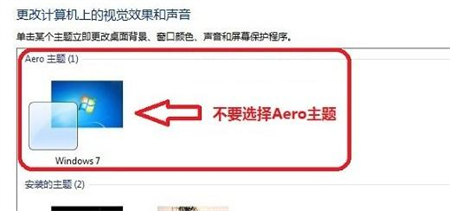
由于系统默认使用的是Aero主题,因此可以选择其他非Aero主题即可,一般下面还有可以选择的其他主题可以使用,选用其他主题即可关闭Aero特效。
win7怎么关闭声音特效
您好,解决方法如下:
1、在桌面单击鼠标右键弹出菜单栏,选择最下方的“个性化”进入;
2、这里的“声音”设置就是为操作系统设置的一套声音主题,当我们进行程序事件中的任何一项操作,系统就会发出相对应的主题声音。为了适应更多用户的需求,系统还提供了多套主题方案供用户选择;
3、在这里我们可以看到,右侧的删除键也为“灰色不可编辑状态”,说明声音方案无法删除,这里我们打开声音方案找到“无声”选项即可关闭系统主题声音了;
4、当然你也可以通过注册比表来完成,点击“开始”图标打开“运行”输入 regedit命令进入“注册表编辑器”:
5、进入“注册表编辑器”之后找到在左侧分别点击HKEY_CURRENT_USER\ Control Panel\Sound进入,在右侧窗格中找到Beep值,双击将其打开,更改其中的值由yes改为no;
6、最后一中方法就是将主题音乐删除了,即可减小系统空间,也可解决次问题。从资源管理器打开C:\Windows\Media,删除里面的声音文件即可。
Win7系统关闭桌面特效提高系统性能
win7系统相比之前的windows操作系统来说添加了许多非常绚丽的特效,但是对于电脑配置不是那么高的用户来说也可能成为负
担,当特效过多的时候,就比如占据比较多的内存,我们可以通过关闭不需要的特效,使得自己的win7电脑保存最佳的状态!
操作步骤:
1、启动程序,在win7桌面找到“计算机”,单击右键选择“属性”
2、在弹出的“系统”的对话框中选择“高级系统设置”选项
3、此时会弹出一个“系统属性”对话框,单击“高级”选项卡,在“性能”区域选择“设置”选项
4、在下一个对话框中单击“自定义”选项,在下列区域取消被选中的复选框,从而关闭不需要的特效,最后单击“确定”即可!
如何关闭windows 7中的aero特效
关闭WIN7系统的Aero特效方法如下: 1、鼠标右键桌面,选择“个性化”,如图所示: 2、在打开的界面中选择“窗口颜色”,如图所示: 3、在出现的界面中将“启用透明效果”的勾去掉→选择“保存修改”即可。
